Adobe Photoshop Lightroom4で写真をインポートするときのMartin Evening
DNGとしてコピー、コピー、移動、または追加しますか?
カメラカードのインポートにのみ関連するものから始めて、画像をインポートする方法をより慎重に見てみましょう。”DNGとしてコピー”オプションは、カードからファ DNGファイル形式は、RawキャプチャファイルをアーカイブするためのAdobeが考案した形式であり、rawカメラファイルの長期アーカイブ保存のためのより多用途で、より適切なファイル形式と広くみなされているため、このオプションは安心して使用できます。 DNG変換プロセスは、インポート時に破損しているファイルにも便利にフラグを立てます。 ただし、DNGへの変換は、インポートの完了にかかる時間を簡単に2倍にすることができます。 “コピー”オプションは、メモリカード上にあるすべての画像の簡単なコピーを作成し、指定された宛先フォルダまたはサブフォルダに格納します。
既存の画像フォルダから写真をインポートする場合は、四つのインポートオプションのいずれかを使用することを検討できます。 このような場合、「DNGとしてコピー」は、コピー元の画像のフォルダに変換されていないraw画像が含まれている場合にのみ役立ちます。 Jpegなどの非raw画像をDNGに変換できます(ただし、実際にはrawファイルに変換されません)。 “コピー”オプションは、選択した保存先フォルダの場所にファイルのコピーを作成し、カタログに追加するために再び使用することができます。 しかし、覚えておいて、あなたは常にあなたがする必要があるよりも、マスターイメージの任意のより多くの重複バージョンを作成して終了したくないので、”コ コンピュータ上の既存のフォルダから写真をインポートしてLightroomカタログに追加する場合は、「移動」と「追加」の2つのオプションに焦点を当てます。””移動”オプションは、選択したソースフォルダからファイルをコピーし、コピー先フォルダにコピーしてから、元の場所からフォルダとファイルを削除します。 これは、Lightroomに写真をインポートし、それらを最終的にしたい正確なフォルダの場所に配置し、さらに重複した画像で終わることのないようにするための 欠点は、ファイルのコピーにはまだ時間がかかることです。 “追加”オプションは、私はあなたが主にここで使用することをお勧めするものです。 「追加」インポートを使用すると、Lightroomにコンピュータ上のファイルを「参照」するように指示します。 インポート段階でファイルを”追加”すると、インポート処理を完了するのに最小限の時間がかかります。 また、Lightroomでは、画像の保存方法や保存場所について実際の制限は設けていないことにも留意する必要があります。 要約すると、主に、すべてのカードのインポートに「コピー」を使用し(後でrawファイルをDNGに変換する)、フォルダーのインポートに「追加」または「移動」を使用することを
インポート後にDNGに変換する
私はいつも、インポート段階で変換するのではなく、写真撮影の終わりにraw写真をDNGに変換することを好みます。 私はスタジオで忙しいとき、これは簡単に時間が(我々はすべて知っているように)お金であるため、重要であるコンピュータの処理時間の時間以上を節約 これを行うには、ライブラリメニューに移動し、”写真をDNGに変換”を選択します(写真をDNGに変換ダイアログを図2.3に示します)。 [ソースファイル]セクションでは、rawファイルのみを変換することを選択できます。 通常、raw画像をDNGに変換するだけですが、新しい非可逆圧縮オプションを使用すると、ファイルサイズを大きくせずにJpegを非可逆DNGに変換できます。 また、元のrawファイルをDNGに正常に変換した後に削除することもできます(サイドバーを参照)。 Dng作成セクションのオプションは、Lightroomのファイル処理のDngインポート環境設定と同じです(非可逆圧縮を除く)ので、<OV>から<OV>ページの情報を読んで、こ また、元のrawファイルをDNG画像に埋め込むかどうかを選択することもできます。 このオプションは、元のrawファイル形式の状態に戻す柔軟性を提供しますが、欠点は、元のサイズの少なくとも2倍のDNGファイルになることです。 ほとんどの場合、このオプションをオフのままにしておいても安全です:すべてをDNGに変換し、そうするように生のオリジナルを削除します。
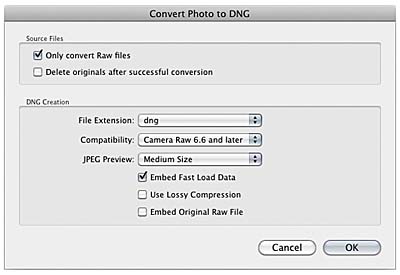
図2.3「写真をDNGに変換」ダイアログ また、高速ロードデータを埋め込み、写真をDNGに変換するときに非可逆圧縮を適用するオプションもあることに注意してください。
サードパーティ製の表示用のDNGプレビューの更新
DNGファイル形式は数年前から存在しており、rawカメラファイルをアーカイブするための推奨形式とし しかし、dngで作成されたプレビューは常に最新ではないかもしれないということです。 あるLightroom/Bridge設定から別のLightroom/Bridge設定にdngファイルを転送するときにプレビューを簡単に再構築できるため、BridgeまたはLightroomでDNGを使用している場合、これは必 ただし、Expression Mediaなどの他のDNG対応プログラムでは、Camera Rawで生成されたプレビューを再構築できない場合は、あまり便利ではありません。 この問題を回避するには、ライブラリモジュールメタデータメニューに移動し、”DNGプレビューの更新&メタデータを選択します。「これは2つのことを行います:メタデータをファイルに保存コマンドと同じ方法でメタデータを更新し、DNGファイルに含まれるJPEGプレビューを再構築しま
Leave a Reply